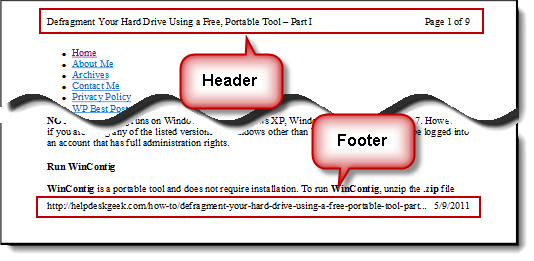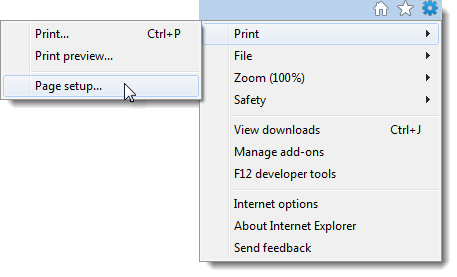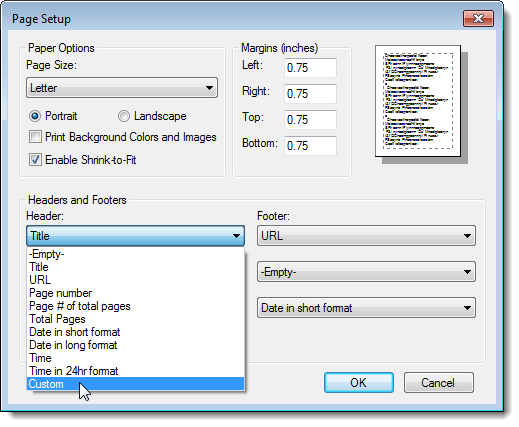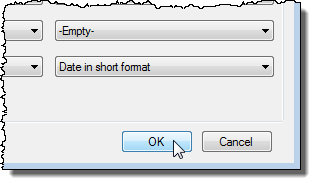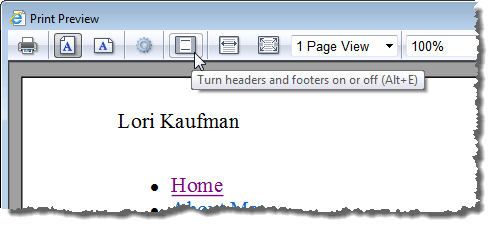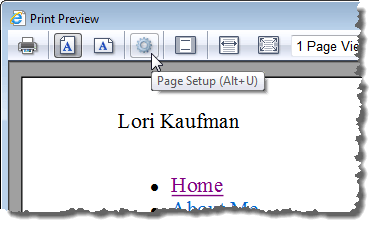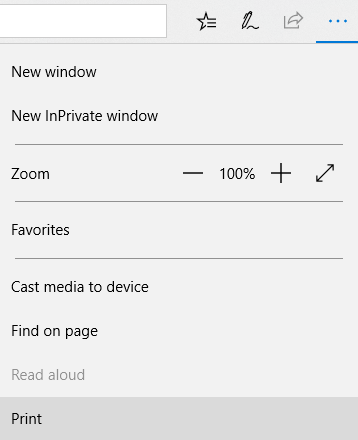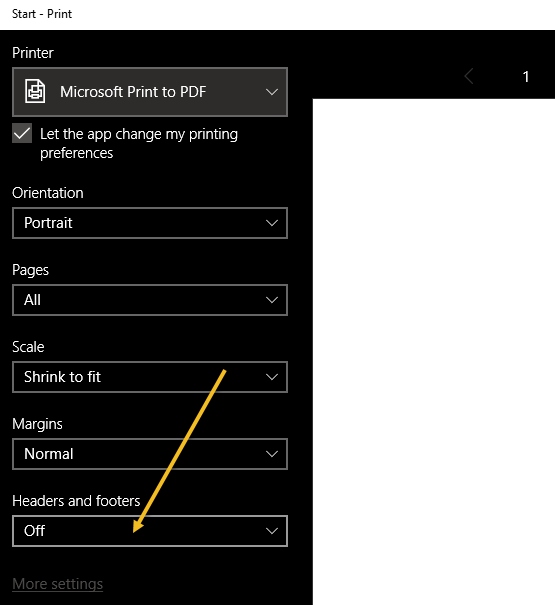โดยค่าเริ่มต้นเมื่อคุณพิมพ์เว็บเพจใน Internet Explorer หรือ Microsoft Edge ส่วนหัวที่มีชื่อเพจและหมายเลขหน้าและจำนวนหน้าทั้งหมดและส่วนท้ายที่มี URL ของเพจและวันที่จะถูกเพิ่มลงใน พิมพ์หน้าเว็บ
ปิดส่วนหัวกระดาษ / ท้ายกระดาษใน IE
ส่วนหัวและท้ายกระดาษสามารถปรับแต่งหรือลบออกได้อย่างง่ายดาย อย่างสมบูรณ์ ในการดำเนินการนี้ให้เลือก พิมพ์ | ตั้งค่าหน้าเว็บจากเมนูรูปเฟืองที่มุมบนขวาของหน้าต่าง Internet Explorer
การตั้งค่าหน้า จะปรากฏขึ้น ในช่อง ส่วนหัวและท้ายกระดาษมีสามรายการแบบเลื่อนลงใต้ ส่วนหัวและอีก 3 บรรทัดใต้ส่วนท้าย รายการแบบเลื่อนลงรายการแรกภายใต้หัวข้อแต่ละหัวข้อระบุข้อความที่แสดงทางด้านซ้ายของหน้าเว็บที่พิมพ์ รายการแบบหล่นลงที่สองระบุข้อความที่ปรากฏในรายการแบบหล่นลงตรงกลางและรายการที่สามระบุข้อความที่แสดงที่ด้านขวาของหน้า
คุณสามารถเลือกเพื่อแสดงชื่อของ หน้าเว็บ, URL ของหน้าเว็บ, หมายเลขหน้า, จำนวนหน้ารวมทั้งวันที่และเวลา หากต้องการแสดงข้อความที่กำหนดเองในส่วนใดส่วนหนึ่งของส่วนหัวหรือส่วนท้ายให้เลือก กำหนดเองจากรายการแบบหล่นลงที่เหมาะสม
กรอบโต้ตอบ กำหนดเองจะปรากฏขึ้น ป้อนข้อความที่คุณต้องการแสดงในส่วนหัวหรือส่วนท้ายในช่องแก้ไขและคลิก ตกลง
คลิก ตกลงในกล่องโต้ตอบ ตั้งค่าหน้ากระดาษเพื่อยอมรับการเปลี่ยนแปลงของคุณและปิดกล่องโต้ตอบ
หากต้องการดูส่วนหัวและท้ายกระดาษที่มีการเปลี่ยนแปลงให้เลือก พิมพ์ | พิมพ์หน้าตัวอย่างจากเมนูรูปเฟืองที่มุมบนขวาของหน้าต่าง Internet Explorer
ข้อความที่คุณป้อนจะแสดงขึ้น บนหน้าเว็บในหน้าต่าง ตัวอย่างก่อนพิมพ์
ในหน้าต่าง ตัวอย่างก่อนพิมพ์คุณสามารถปิดส่วนหัวและส่วนท้ายทั้งหมดได้อย่างง่ายดายเพียงคลิกเดียว คลิกปุ่ม เปิดหรือปิดส่วนหัวและท้ายกระดาษบนแถบเครื่องมือ คุณสามารถกด Alt + Eเพื่อทำเช่นนี้
หากคุณเปลี่ยนใจและต้องการเปลี่ยน ส่วนหัวและท้ายกระดาษอีกครั้งคุณสามารถเข้าถึงกล่องโต้ตอบ ตั้งค่าหน้ากระดาษได้จากหน้าต่าง ตัวอย่างก่อนพิมพ์เพียงแค่คลิกปุ่ม ตั้งค่าหน้าเว็บหรือกด Alt + U
Print Previewให้คลิกที่ปุ่ม Xที่มุมบนขวาของหน้าต่าง
นอกจากนี้ยังมีปุ่ม แบบอักษรใต้เมนูแบบเลื่อนลง ส่วนหัวในกรอบโต้ตอบ ตั้งค่าหน้ากระดาษที่อนุญาตให้คุณ เปลี่ยนแบบอักษรที่ใช้ในส่วนหัวและส่วนท้าย
ปิดส่วนหัวกระดาษ / ส่วนท้ายในขอบ
หากคุณใช้ Microsoft Edge คุณสามารถปิดส่วนหัวและท้ายกระดาษได้ กระบวนการที่แตกต่างกัน ขั้นแรกคลิกที่ไอคอนการตั้งค่าที่ด้านขวาสุดแล้วคลิก พิมพ์
ในกล่องโต้ตอบการพิมพ์ต่อไปนี้คุณจะเห็นตัวเลือกทั้งหมดที่ด้านล่างเรียกว่า ส่วนหัวและท้ายกระดาษเลือก ปิดจากรายการแบบเลื่อนลง
ไม่มีทางเลือกอื่น ๆ เช่นเดียวกับ Internet Explorer . ใน IE คุณสามารถเพิ่มข้อความที่กำหนดเองและข้อมูลที่ตั้งไว้ล่วงหน้าอื่น ๆ ไว้ที่ส่วนหัวและส่วนท้ายได้ แต่ใน Edge จะเป็นเปิดหรือปิด สนุก!